Introdução a esta seção:
Esta seção continua trazendo a Explicação Detalhada da API do Canvas (Parte 2) da Explicação Detalhada da Série de Desenhos do Android. Hoje vamos explicar a família de métodos ClipXxx no Canvas! Podemos ver que existem três tipos de métodos Clip fornecidos a nós no documento: clipPath ( ), clipRect ( ), clipRegion ( );
Por meio de diferentes combinações de Path, Rect e Region, quase qualquer forma de área de recorte pode ser suportada!
Caminho : Pode ser uma curva aberta ou fechada, um conjunto complexo de gráficos compostos por linhas
Ret : área retangular
Região : Pode ser entendida como uma combinação de regiões, por exemplo, duas regiões podem ser somadas, subtraídas e confundidas!
Region.Op define os tipos de operações inter-regionais suportadas por Region! Falaremos sobre isso mais tarde, e outra coisa a dizer, o recorte que normalmente entendemos pode ser para recortar os gráficos existentes, mas no Android, o recorte do Canvas deve ser feito antes de desenhar a imagem. Se o Canvas for desenhado após o desenho Se você executar o Clip, isso não afetará os gráficos já desenhados. Lembre-se de que o Clip é para a Tela, não para os gráficos! Bem, não BB, apenas comece esta seção!
Documentação oficial da API : Canvas
1. Explicação detalhada do método de combinação Region.Op
Na verdade, a dificuldade nada mais é do que essa: Region representa uma região, ou seja, uma determinada área fechada na camada Canvas! Claro, quando você tiver tempo, você pode deduzir lentamente essa classe sozinho, e geralmente prestamos atenção apenas a um de seus valores de enumeração: Op
Vamos dar uma olhada no papel de cada valor de enumeração: Assumimos duas regiões de recorte A e B, então chamamos o valor de enumeração correspondente a Region.Op:
DIFERENÇA : A faixa de diferença de A e B , ou seja, A - B, será exibido apenas o conteúdo do desenho dentro desta faixa;
INTERSECT : Ou seja, o intervalo de interseção de A e B , apenas o conteúdo do desenho dentro deste intervalo será exibido
UNION : Ou seja, será exibido o intervalo de união de A e B , ou seja, será exibido o conteúdo do desenho do intervalo compreendido por ambos;
XOR : O intervalo de complemento de A e B , neste exemplo, o intervalo de A exceto B, apenas o conteúdo do desenho dentro deste intervalo será exibido;
REVERSE_DIFFERENCE : O intervalo da diferença entre B e A , ou seja, B - A, será exibido apenas o conteúdo do desenho dentro deste intervalo;
SUBSTITUIR : Independente do estado de coleta de A e B, a faixa de B será exibida em sua totalidade.Caso haja uma interseção com A, a faixa de interseção de A será percorrida;
Se você aprendeu coleções, então desenhar um Venn (diagrama de Venn) ficará claro, você não aprendeu? Tudo bem, vamos escrever um exemplo para tentar o resultado correspondente~! Escreva um método para inicializar o pincel e desenhar um retângulo:
private void init() {
mPaint = new Paint();
mPaint.setAntiAlias(verdadeiro);
mPaint.setStrokeWidth(6);
mPaint.setColor(getResources().getColor(R.color.blush));
}
private void drawScene(Canvas canvas){
canvas.drawRect(0, 0, 200, 200, mPaint);
}
Op.DIFERENÇA:
canvas.clipRect(10, 10, 110, 110); //o primeiro canvas.clipRect(50, 50, 150, 150, Region.Op.DIFFERENCE); //o segundo drawScene(canvas);
resultado :

Começando em (10,10) e (50,50) sucessivamente, dois retângulos de 100*100 foram cortados e o resultado do corte é:
A diferença de A e B = A - (a interseção de A e B)
Op.INTERSECT:
canvas.clipRect(10, 10, 110, 110); //o primeiro canvas.clipRect(50, 50, 150, 150, Region.Op.INTERSECT); //o segundo drawScene(canvas);
resultado :
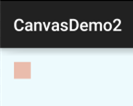
Começando em (10,10) e (50,50) sucessivamente, dois retângulos de 100*100 são cortados e o resultado do corte é: Interseção de A e B = Parte da interseção de A e B
Op. UNIÃO:
canvas.clipRect(10, 10, 110, 110); //o primeiro canvas.clipRect(40, 40, 140, 140, Region.Op.UNION); //o segundo drawScene(canvas);
resultado :
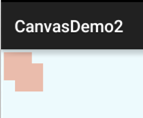
Começando em (10,10) e (50,50) sucessivamente, dois retângulos 100*100 são cortados, e o resultado do corte é: união de A e B = área de A + área de B
Op. XOR :
canvas.clipRect(10, 10, 110, 110); //o primeiro canvas.clipRect(50, 50, 150, 150, Region.Op.XOR); //o segundo drawScene(canvas);
resultado :

Começando em (10,10) e (50,50) sucessivamente, dois retângulos de 100*100 são cortados e o resultado do corte é: Conjunto complementar de A e B = coleção de A e B - coleção de interseção de A e B
Op.REVERSE_DIFFERENCE:
canvas.clipRect(10, 10, 110, 110); //o primeiro canvas.clipRect(50, 50, 150, 150, Region.Op.REVERSE_DIFFERENCE); //o segundo drawScene(canvas);
resultado :

Começando em (10,10) e (50,50) sucessivamente, dois retângulos 100*100 são cortados, e o resultado do corte é: diferença de B e A = B - interseção de A e B
Op.SUBSTITUIR
canvas.clipRect(10, 10, 110, 110); //o primeiro canvas.clipRect(50, 50, 150, 150, Region.Op.REPLACE); //o segundo drawScene(canvas);
resultado :
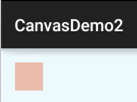
Iniciado em (10,10) e (50,50) sucessivamente, corte dois retângulos de 100*100, o resultado do corte é: Independentemente do status da coleção de A e B, o intervalo de B será exibido em sua totalidade, se Se houver uma interseção com A, a faixa de interseção de A será percorrida;
Exemplo de uso de 2.Region.Op:
Os exemplos referem-se a: Android 2D Graphics Learning (2), Canvas Part 2, Canvas Clipping and Region, RegionIterator
Diagrama de efeito de execução :

A parte principal do código MyView.java:
/**
* Criado por Jay em 10/11/2015 0010.
*/
public class MyView extends View{
private Bitmap mBitmap = null;
private int limitLength = 0; //
private int width;
private int height;
private static final int CLIP_HEIGHT = 50;
private boolean status = HIDE;//Mostra ou esconde o status, o primeiro é HIDE
private static final boolean SHOW = true;//Mostra a imagem
private static final boolean HIDE = false;//Oculta a imagem
public MyView( Context context ) {
this(context, null);
}
public MyView(Context context, AttributeSet attrs) {
super(context, attrs);
mBitmap = BitmapFactory.decodeResource(getResources(), R.mipmap.img_meizi);
limitLength = largura = mBitmap.getWidth();
altura = mBitmap.getHeight();
}
public MyView(Context context, AttributeSet attrs, int defStyleAttr) {
super(context, attrs, defStyleAttr);
}
@Override
protected void onDraw(Canvas canvas) {
Region region = new Region();
int i = 0;
while (i * CLIP_HEIGHT <= altura) {//计算clip的区域
if (i % 2 == 0) {
region.union(new Rect(0, i * CLIP_HEIGHT, limitLength, (i + 1) * CLIP_HEIGHT)) ;
} outro {
region.union(new Rect(width - limitLength, i * CLIP_HEIGHT, width, (i + 1)
* CLIP_HEIGHT));
}
i++;
}
canvas.clipRegion(region);
canvas.drawBitmap(mBitmap, 0, 0, new Paint());
if (status == HIDE) {//Se
limitLength estiver oculto neste momento -= 10;
if(limitLength <= 0)
status=SHOW;
} else {//Se
limitLength for exibido neste momento += 5;
if(limitLength >= largura)
status=OCULTAR;
}
invalidar();
}
}
Realizar análise :
Obtenha a largura e a altura durante a inicialização e, em seguida, faça um loop. Pode-se entender que a imagem é dividida em linhas. A condição do loop é: i * a altura de cada linha não é maior que a altura e, em seguida, as linhas são divididas em dois casos. A união da região é chamada. Na verdade, é apenas o método de corte do UNINO. Finalmente, ele julga se a imagem é exibida neste momento e lida com as situações ocultas e exibidas de maneira diferente e, finalmente, chama invalidate( ) para redesenhar! É bem simples, entenda você mesmo~
Outra coisa a dizer: a transformação da tela não tem efeito no clipRegion
3. Explicação detalhada do método clipRect:
clipRect fornece sete métodos sobrecarregados:

Os parâmetros são introduzidos da seguinte forma :
rect : objeto Rect, usado para definir o intervalo da área de recorte, Rect e RectF têm funções semelhantes, mas a precisão e os métodos fornecidos são diferentes
esquerda : a posição esquerda da área de recorte retangular
top : a posição superior da área de recorte retangular
direita : a posição certa da área de recorte retangular
inferior : a posição inferior da área de recorte retangular
op : o método de combinação da área de recorte
Os quatro valores acima podem ser ponto flutuante ou inteiro
Exemplo de uso :
mPaint = new Paint();
mPaint.setAntiAlias(true);
mPaint.setColor(Color.BLACK);
mPaint.setTextSize(60);
canvas.translate(300,300);
canvas.clipRect(100, 100, 300, 300); //Define o intervalo de exibição
canvas.drawColor(Color.WHITE); //Fundo branco
canvas.drawText("Double 11, continue a comer minha comida de cachorro...", 150, 300, mPaint); //Desenha uma linha
Resultado da execução :

Do exemplo acima, não sei se você encontrou? clipRect será afetado pela transformação Canvas, e a área branca é a área que não gasta, então o que clipRect clips é a tela, e nosso desenho é executado nessa tela recortada! Exceder esta área não será exibido!
4. Explicação detalhada do método clipPath:
Comparado com clipRect, clipPath tem apenas dois métodos sobrecarregados, e o método de uso é muito simples, basta desenhar um caminho sozinho e passá-lo!

Exemplo de uso :
Aqui está um exemplo de reutilização do ImageView circular que escrevemos no ImageView antes ~
Código de implementação :
ImageView personalizado: RoundImageView.java
/**
* Criado por coder-pig em 18/07/2015 0018.
*/
public class RoundImageView extends ImageView {
private Bitmap mBitmap;
privado Rect mRect = new Rect();
private PaintFlagsDrawFilter pdf = new PaintFlagsDrawFilter(0, Paint.ANTI_ALIAS_FLAG);
private Paint mPaint = new Paint();
Caminho privado mPath=novo Caminho();
public RoundImageView(Context context, AttributeSet attrs) {
super(context, attrs);
iniciar();
}
//Exibição de bitmap
public void setBitmap(Bitmap bitmap) {
this.mBitmap = bitmap;
}
private void init() {
mPaint.setStyle(Paint.Style.STROKE);
mPaint.setFlags(Paint.ANTI_ALIAS_FLAG);
mPaint.setAntiAlias(true);// 抗锯尺
}
@Override
protected void onDraw(Canvas canvas) {
super.onDraw(canvas);
if(mBitmap == null)
{
return;
}
mRect.set(0,0,getWidth(),getHeight());
canvas.save();
canvas.setDrawFilter(pdf);
mPath.addCircle(getWidth() / 2, getWidth() / 2, getHeight() / 2, Path.Direction.CCW);
canvas.clipPath(mPath, Region.Op.REPLACE);
canvas.drawBitmap(mBitmap, nulo, mRect, mPaint);
canvas.restore();
}
}
Código do layout: activity_main.xml :
<com.jay.demo.imageviewdemo.RoundImageView
android:id="@+id/img_round"
android:layout_width="200dp"
android:layout_height="200dp"
android:layout_margin="5px"/>
MainActivity.java :
public class MainActivity extends AppCompatActivity {
private RoundImageView img_round;
@Override
void protegido onCreate(Pacote salvadoInstanceState) {
super.onCreate(savedInstanceState);
setContentView(R.layout.activity_main);
img_round = (RoundImageView) findViewById(R.id.img_round);
Bitmap bitmap = BitmapFactory.decodeResource(getResources(),R.mipmap.meinv);
img_round.setBitmap(bitmap);
}
}

Além disso, o ImageView arredondado feito por este método terá aliasing óbvio. Mesmo se você definir anti-aliasing para Paint e Canvas, é inútil~ Se você tiver requisitos altos, poderá usar Xfermode-PorterDuff para definir a mistura de imagem para alcançá-lo . Basicamente não há aliasing. Visível: Paint API do Android - Explicação detalhada do Xfermode e PorterDuff (3)
